Actualización masiva de contratos
Gestione múltiples contratos con facilidad con la actualización masiva de campos o características clave en unos pocos pasos.
Gracias a la actualización masiva, puede realizar una búsqueda en sus contratos con algún indicador, y actualizar todos los contratos de una sola vez. Por ej. trasladar contratos de un servidor a otro y modificarles el estado de habilitado, degradado, etc.)
A la izquierda de cada contrato se encuentra un recuadro seleccionable. Al marcar uno o más contratos, se despliega una barra gris inferior con acciones masivas disponibles.
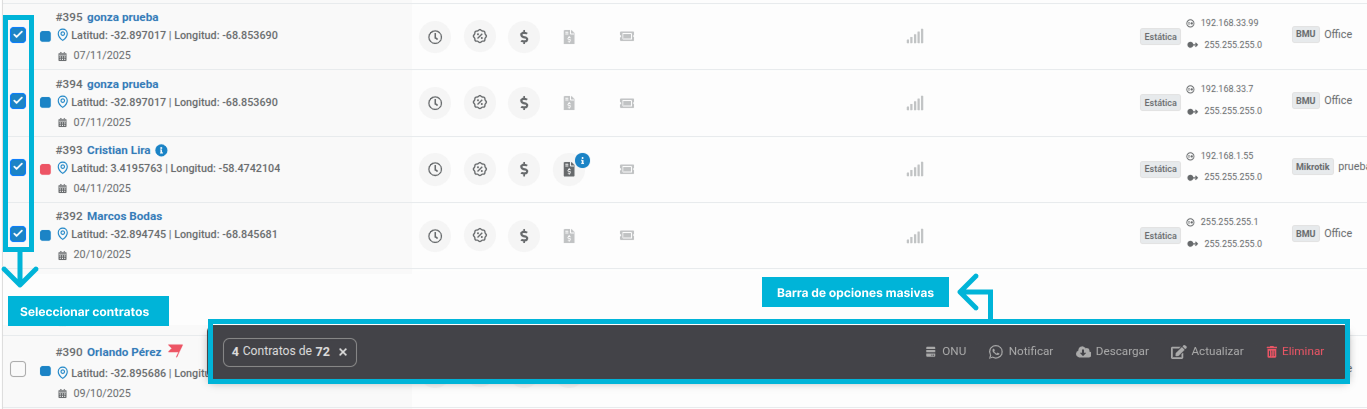
Esta barra muestra la cantidad de contratos seleccionados y permite ejecutar las siguientes acciones:
-
ONU: desvincula las ONUs asociadas a los contratos seleccionados.
-
Notificar (WhatsApp): envía notificaciones a través de WhatsApp a los clientes vinculados a esos contratos.
-
Descargar: permite exportar los datos de los contratos seleccionados en formato CSV o Excel. El archivo resultante se envía automáticamente al correo electrónico del usuario que realiza la exportación.
-
Actualizar: posibilita realizar actualizaciones masivas, como:
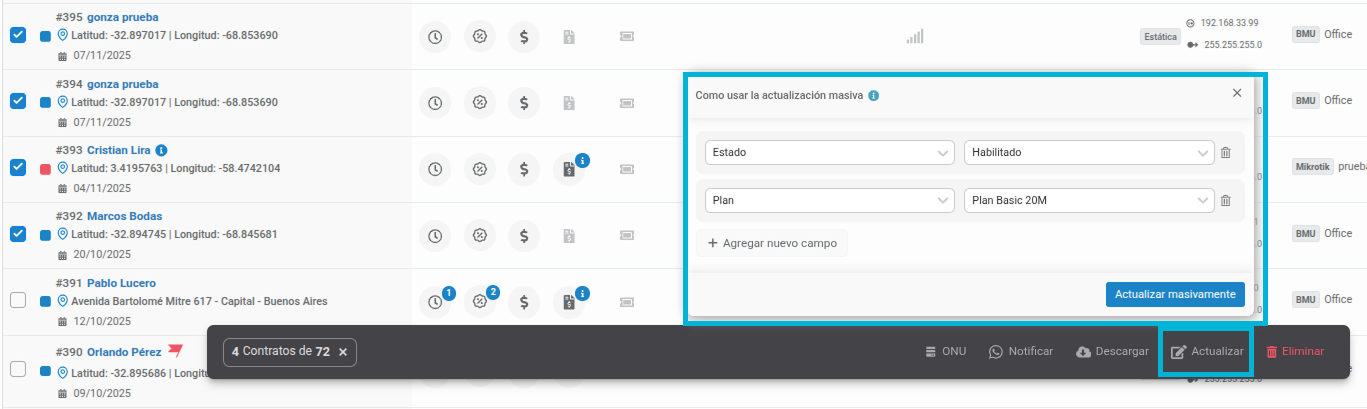
- Cambiar el estado del contrato (habilitado, deshabilitado, degradado).
- Modificar el plan de servicio.
- Reasignar el nodo o NAP.
- Actualizar configuraciones técnicas o administrativas.
Estas funciones optimizan la gestión simultánea de grandes volúmenes de contratos.
¿Consultas?
Updated 22 days ago
